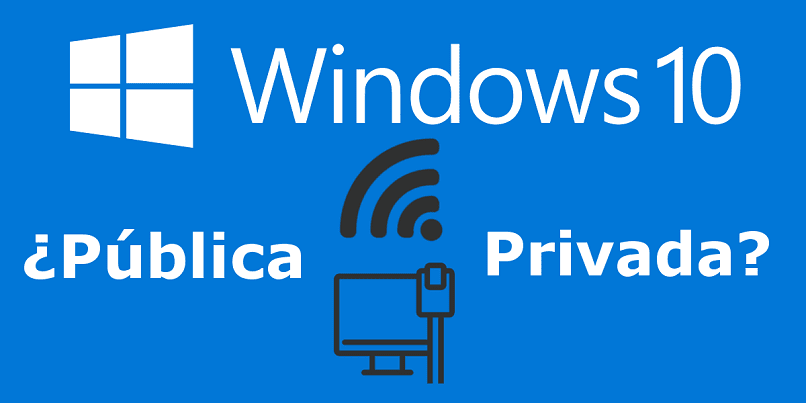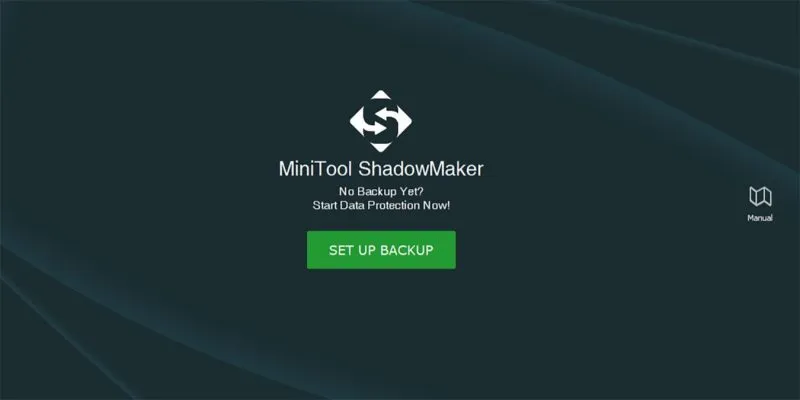عندما نستخدم جهاز الكمبيوتر فمن الشائع أن يكون متصلاً بشبكة الإنترنت، ولكن قد ترغب في تغيير الشبكة العامة إلى شبكة خاصة. حسنًا، سنتحدث في هذا المقال عن كيفية تغيير شبكتك في بضع خطوات بسيطة، ولن يؤثر ذلك على نظام الكمبيوتر الخاص بك على الإطلاق.
ما هي أنواع الشبكات المستخدمة وهل توجد في نظام التشغيل Windows 10؟
عندما تختار شبكة لجهاز الكمبيوتر الخاص بك، سيقوم النظام بتكوين بعض معلمات جدار الحماية والأمان وفقًا لنوع الشبكة في المنطقة التي تتواجد فيها. باتباع هذا الترتيب من الأفكار، إذا كنت ستتصل بشبكة محلية أو شبكة عمل أو شبكة عامة، فيجب أن تتغير المعلمات. في نظام التشغيل Windows 10، يوجد نوعان فقط من الشبكات التي يمكننا الوصول إليها، الشبكات الخاصة والشبكات العامة.
- الشبكات الخاصة في ويندوز
هذا النوع من الشبكات هو النوع الذي يوصى باستخدامه إذا كنا في المنزل أو في مكان عملنا عندما نستخدم إشارة Wi-Fi أو متصلين عبر Ethernet. لا يمكن لأي شخص الوصول إلى هذه الشبكة أو الاتصال بها دون الحصول على إذن من مسؤول شبكة الإنترنت. يقوم Windows بتنشيط الوظائف بشكل افتراضي.
- الشبكات العامة في ويندوز
يشبه تكوين الشبكة هذا إلى حد كبير ما يمكن أن نجده في المراكز العامة التي تتمتع بإمكانية الوصول إلى الإنترنت من خلال شبكات Wi-Fi. يجعل Windows 10 تكوين الشبكة هذا لجهاز الكمبيوتر الخاص بنا غير مرئي بشكل افتراضي، نظرًا لأن الأمان له الأولوية على المحاولات المحتملة للوصول إليه.
ما هي الشبكة المتوفرة لديك على جهاز الكمبيوتر الذي يعمل بنظام Windows 10؟
إذا كنت تريد تغيير شبكة جهاز الكمبيوتر الخاص بك، فيجب عليك أولاً معرفة الشبكة النشطة لديك ، وسنعرض لك باختصار وبساطة كيفية معرفة ذلك.

- أدخل إلى لوحة التحكم.
- لتحقيق ذلك، انتقل إلى Windows Search واكتب “لوحة التحكم”.
- سيؤدي هذا إلى فتح نافذة يظهر فيها التطبيق في الجزء العلوي من المتصفح.
- بمجرد تسجيل الدخول، ستظهر لك نافذة تسمى “ضبط إعدادات الجهاز”.
- اضغط على خيار “الشبكة والإنترنت”، بمجرد تحديد خيار “مركز الشبكة والمشاركة” .
- عند فتح مركز الشبكة، سترى معلومات الشبكة الأساسية وإعدادات الاتصال.
- انظر حيث تقول “الشبكة”، سيخبرك هذا إذا كانت خاصة أم عامة.
إذا كانت الشبكة لديك عامة، فيجب عليك اتباع الخطوات التي سنشير إليها أدناه في القسم التالي حول كيفية التغيير من الشبكة العامة إلى الشبكة الخاصة.
كيفية تغيير شبكتي العامة إلى شبكة خاصة في نظام التشغيل Windows 10؟
يتيح لك نظام التشغيل Windows 10 إجراء تغيير في الشبكة بسهولة شديدة، إذا كنت تريد تغييرها لتتمكن من مشاركة الملفات. إذا كنت ترغب في مشاركة المجلدات التي تريدها مع أجهزة كمبيوتر أخرى، فيجب أن يكون لديك شبكة خاصة، فهذا إلزامي. فلنفعل ذلك.
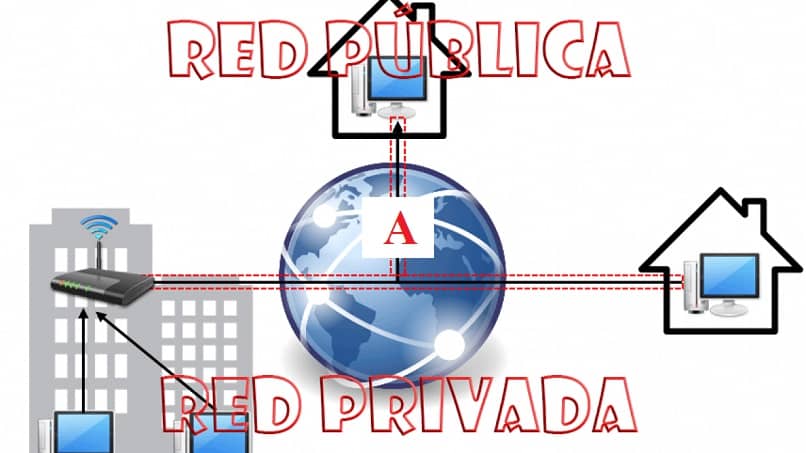
- اضغط على شعار “Windows Start” في أسفل اليسار.
- ثم اضغط على صورة الترس، وسينقلك هذا إلى “إعدادات” Windows.
- من بين الخيارات التي تظهر على الشاشة، حدد الخيار الذي يقول “الشبكات والإنترنت” .
- عند فتح النافذة الجديدة ستجد الإعدادات المختلفة على الجانب الأيسر. وستختار Ethernet إذا كنت متصلاً عبر الكابل أو Wifi إذا كان عبر شبكة لاسلكية.
- بمجرد تحديد الخيار الذي تستخدمه، انقر عليه.
- لاحقًا، في النافذة الجديدة، سيظهر التكوين المسمى “الشبكة” مع قسم يسمى “ملف تعريف الشبكة”.
- كما ستلاحظ أن هناك خيارين “عام” و”خاص” . ستختار الخيار الذي تريده، وهو في هذه الحالة الخيار الخاص، وهذا كل شيء.
كما لاحظت بالفعل، من السهل تمامًا تغيير الشبكة العامة إلى خاصة من خلال هذه الخطوات البسيطة التي وصفناها في هذه المقالة. إذا كنت تريد تغييره مرة أخرى. عليك فقط اتباع نفس الإجراء. ولكن هذه المرة بهدف مختلف:. كاقتراح أخير، نوصيك بالحفاظ على أمان اتصال إنترنت Wi-Fi الخاص بك والاهتمام بخصوصيتك وحماية الشبكة.